To Live Transcribe είναι μια εφαρμογή αυτόματης απομαγνητοφώνησης και προβολής κειμένου σε πραγματικό χρόνο. Επιτρέπει στους χρήστες με ειδικές ανάγκες / προβλήματα ακοής να παρακολουθούν ζωντανά υπότιτλους από ηχητικές πηγές-ομιλίες.
Προκειμένου να προβάλλεται η παρουσίαση της διάλεξης από τον ηλεκτρονικό υπολογιστή και η μεταγλώττιση από την Android εφαρμογή, θα πρέπει και οι δύο συσκευές να συνδεθούν στην ίδια τηλεδιάσκεψη και ταυτόχρονα να πραγματοποιήσουν διαμοιρασμό προς όλους τους συμμετέχοντες.
Προϋποθέσεις #
- Ηλεκτρονικός υπολογιστής για την τηλεδιάσκεψη.
- Συσκευή (κινητής τηλεφωνίας ή tablet) με λειτουργικό σύστημα Android 10.
- Εγκατασταση της εφαρμογής «Zoom» και «Live Transcribe» από το Google Play (νεότερες εκδόσεις).
Εγκατάσταση εφαρμογής Live Transcribe & Zoom στην Android συσκευή #
- Στο τηλέφωνο ή το tablet Android, ανοίξτε την εφαρμογή Google Play Store.
- Πατήστε στην αναζήτηση εφαρμογών «Live Transcribe» και «Zoom Client for Meetings» ώστε να τις εγκαταστήσετε.
- Πατήστε Εγκατάσταση ή Ενεργοποίηση.
- Για περισσότερες πληροφορίες για την εφαρμογή Live Transcribe δείτε εδώ.
Βασικές ρυθμίσεις για πολλαπλές δυνατότητες διαμοιρασμού περιεχομένου από δύο συσκευές στο Zoom #
Για να επιτρέψετε τη δυνατότητα διαμοιρασμού οθόνης (screen sharing) σε περισσότερες συσκευές στη τηλεδιάσκεψη θα πρέπει στον λογαριασμό σας να ενεργοποιήσετε τη δυνατότητα διαμοιρασμού από όλους τους συμμετέχοντες. Προσοχή: Με αυτήν την επιλογή όλοι οι χρήστες (διδάσκοντες και οι φοιτητές) θα έχουν την δυνατότητα διαμοιρασμού της οθόνης, επομένως δεν μπορεί να διασφαλιστεί ότι κάποιος χρήστης δεν θα δράσει κακόβουλα, ιδιαίτερα όταν η τηλεδιάσκεψη αφορά συναντήσεις με πολυάριθμους συμμετέχοντες.
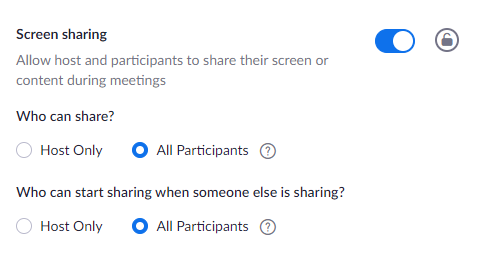
Χρήση της εφαρμογής “Live Transcribe” σε συνεδρία του Zoom #
- Για τη συμμετοχή με τον Ηλεκτρονικό Υπολογιστή σε εξ αποστάσεως διάλεξη με το Zoom δείτε τις οδηγίες εδώ https://it.auth.gr/manuals/zoomparticipant/.
- Αφού συνδεθείτε στην τηλεδιάσκεψη βεβαιωθείτε ότι έχετε επιλέξει την επιλογή «Multiple participants share screen simultaneously».
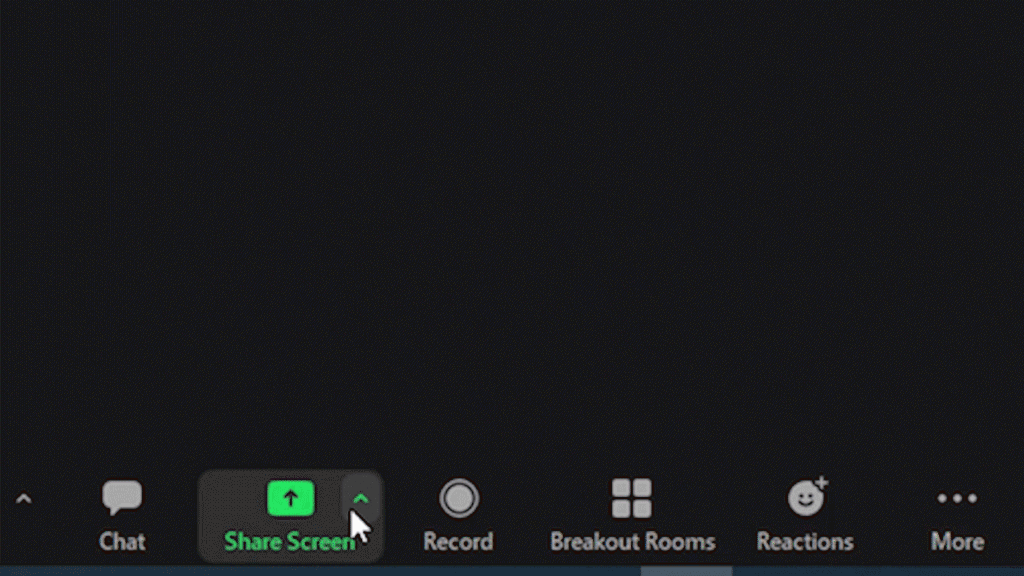
- Διαμοιράστε την παρουσίαση του μαθήματός σας από τον ηλεκτρονικό υπολογιστή σας.
- Συνδεθείτε στην ίδια τηλεδιάσκεψη με την Android συσκευή σας, αφού πρώτα βεβαιωθείτε ότι είστε συνδεδεμένοι στο διαδίκτυο, έχετε ορίσει τη συσκευή ως “Cohost” και έχετε ανοίξει την εφαρμογή «Live Transcribe». Προσοχή: Στην μια συσκευή π.χ. την Android θα πρέπει να έχετε μειώσει εντελώς την ένταση εξόδου του ήχου και να έχετε κάνει σίγαση το μικρόφωνο μέσα στην τηλεδιάσκεψη, προκειμένου να μην έχετε προβλήματα ακουστικού θορύβου και ανάδρασης.
- Ενεργοποιήστε και από τη δεύτερη συσκευή τον διαμοιρασμό της οθόνης και φέρτε σε πρώτο πλάνο το παράθυρο της εφαρμογής «Live Transcribe».
- Οι δύο συσκευές θα πρέπει να είναι κοντά στον ομιλητή προκειμένου τα μικρόφωνα να μπορούν να λάβουν τα ηχητικά σήματα. Με τον τρόπο αυτό ο ηλεκτρονικός υπολογιστής θα μπορεί να μεταδίδει τον ήχο προς τους συμμετέχοντες και η Android συσκευή θα μπορεί να μεταγλωττίζει και να μεταδίδει την αφήγηση.
Βασικές ρυθμίσεις για τους συμμετέχοντες #
Οι συμμετέχοντες, εφόσον διαθέτουν μια οθόνη (monitor) προβολής, μπορούν να επιλέξουν ποια από τις δύο παρουσιάσεις θα παρακολουθήσουν.
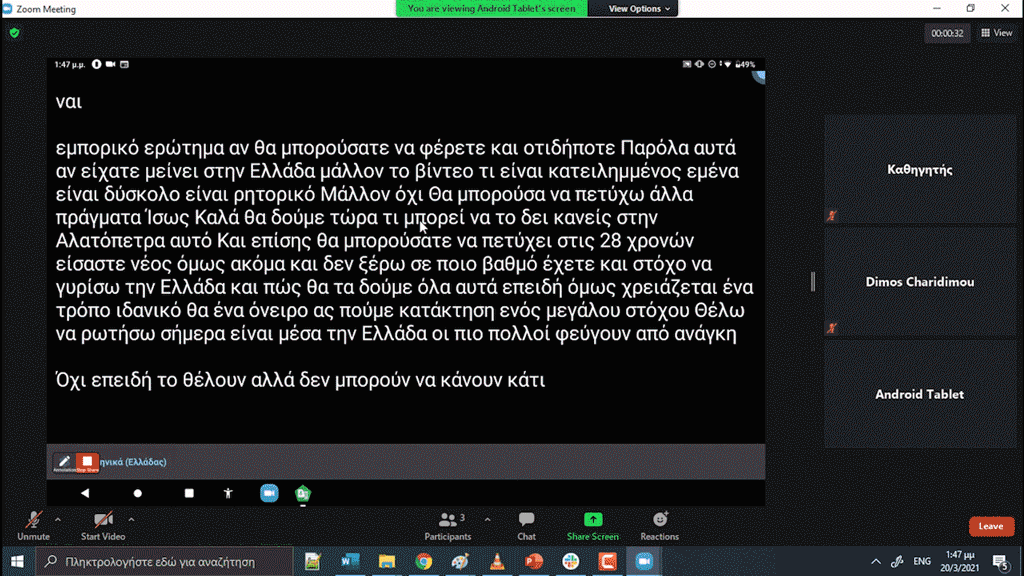
Εναλλακτικά και εφόσον οι χρήστες διαθέτουν δύο οθόνες, οι οποίες λειτουργούν μεταξύ τους ταυτόχρονα σε έναν υπολογιστή, μπορούν να ενεργοποιήσουν την επιλογή “Use dual monitors” στον client του Zoom ώστε να μπορούν να βλέπουν τις παρουσιάσεις σε κάθε οθόνη.
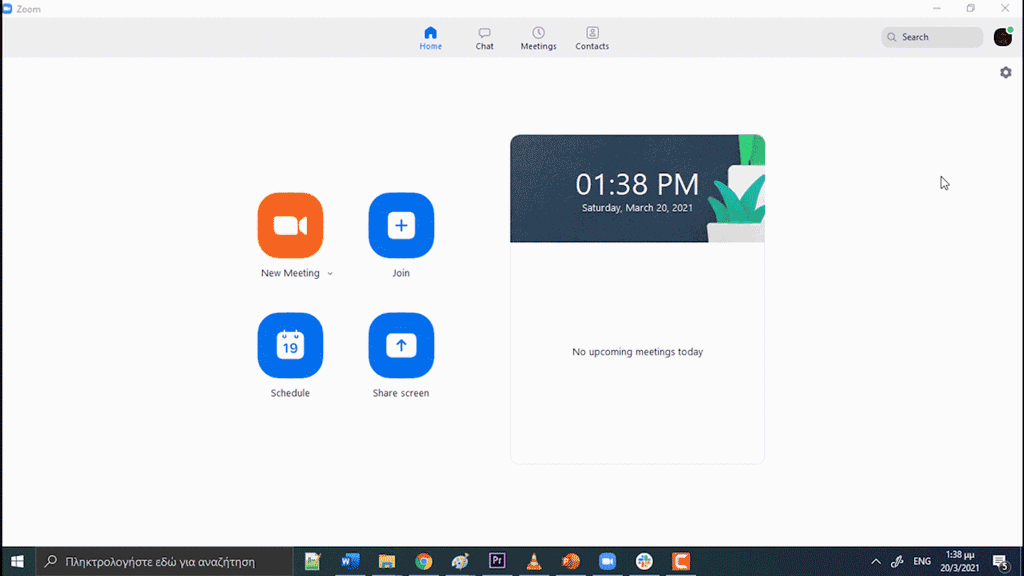
Σημαντικοί παράγοντες για καλύτερα αποτελέσματα #
- Γρήγορη και σταθερή ενσύρματη σύνδεση
- Φορητή συσκευή με μεγάλη ευαισθησία στο μικρόφωνο
- Μη ύπαρξη περιβάλλοντος θορύβου



